كيفية تكوين واختبار كاميرا الويب في سكايب
يعد Skype(Skype) أحد أكثر تطبيقات مؤتمرات الفيديو استخدامًا في العالم. يستخدم الناس تطبيقاته على العديد من الأجهزة ، من أجهزة الكمبيوتر المحمولة وأجهزة الكمبيوتر التي تعمل بنظام Windows إلى الهواتف الذكية التي (Windows)تعمل بنظام Android(Android) ، إلى أجهزة iPhone و iPad. تتمثل إحدى ميزات Skype الأساسية في قدرته على إجراء مكالمات الفيديو. ومع ذلك ، قبل القيام بذلك ، من الأفضل التأكد من أن كاميرا الويب الخاصة بك تعمل بشكل جيد قبل استخدامها في مكالمات الفيديو. إليك كيفية تعيين واختبار كاميرا الويب الخاصة بك في Skype لنظام التشغيل Windows(Windows) و Android و iOS:
كيفية ضبط واختبار كاميرا الويب في Skype لنظام التشغيل Windows(Windows)
على جهاز الكمبيوتر الشخصي الذي يعمل بنظام Windows(Windows PC) ، ابدأ Skype ، ثم افتح الإعدادات(Settings) الخاصة به ، بالنقر فوق زر المزيد(More) أو النقر فوقه . يبدو وكأنه ثلاث نقاط تعليق ، وموجود في الجانب الأيمن من اسمك.
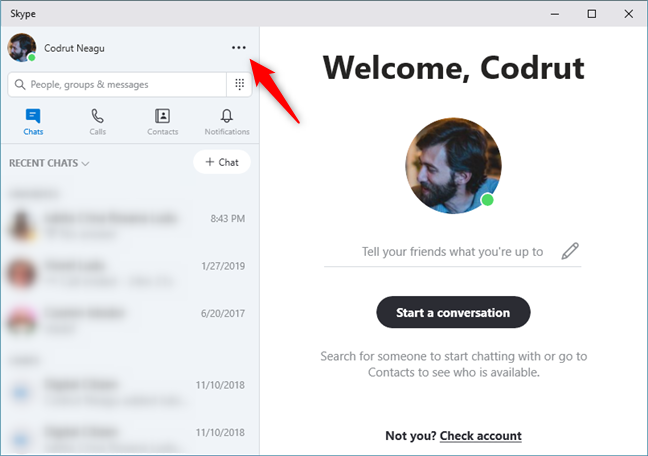
في قائمة المزيد(More) ، انقر أو اضغط على الإعدادات(Settings) .

يفتح Skype إعداداته(Settings) . على اليسار ، حدد الصوت والفيديو(Audio & Video) . بعد ذلك ، على الجانب الأيمن من لوحة الإعدادات(Settings) ، من المفترض أن ترى بث فيديو(video feed) مباشر من كاميرا الويب الخاصة بك (3). إذا كان لديك أكثر من كاميرا ويب مثبتة على جهاز Windows(Windows device) الخاص بك ، فيمكنك تحديد الكاميرا النشطة من الزاوية العلوية اليمنى (2).
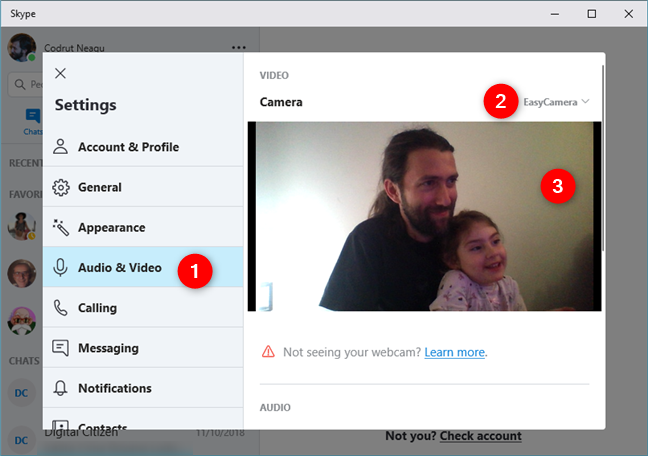
إذا كان بإمكانك مشاهدة موجز الفيديو(video feed) المباشر من كاميرا الويب الخاصة بك ، في إعدادات الصوت والفيديو ، يجب أن تعمل كاميرا الويب في أي (Audio & Video)مكالمة فيديو(video call) تجريها باستخدام Skype . إذا لم يعمل كما ينبغي ، فقد ترغب في تجربة بعض خطوات استكشاف الأخطاء وإصلاحها أو اختيار كاميرا ويب أخرى من القائمة المنسدلة للكاميرا .(Camera)
كيفية ضبط واختبار كاميرا الويب في Skype لنظامي التشغيل Android و iOS
على عكس نظام Windows(Windows) ، لا يمكنك اختبار كاميرات iPhone أو iPad في تطبيق Skype(Skype app) لنظامي التشغيل Android و iOS(Android and iOS) . على كلا النظامين الأساسيين ، يمكنك معرفة ما إذا كانت كاميراتك تعمل فقط أثناء المكالمة.
على جهاز Android(Android device) أو iPhone أو iPad ، افتح Skype وانقر على اسم أحد أصدقائك أو على محادثة سابقة أجريتها. بعد ذلك ، اضغط على زر مكالمة الفيديو(video call button) من الزاوية العلوية اليمنى من الشاشة. تحتوي الرسوم التوضيحية التالية على لقطات شاشة Android على الجانب الأيسر ولقطات شاشة iPhone(side and iPhone screenshots) على الجانب الأيمن.

إذا رأيت بث فيديو(video feed) مباشر من الكاميرا ، على الشاشة ، فهذا يعني أن الكاميرا تعمل بشكل جيد.

أيضًا ، إذا كنت تريد التبديل إلى استخدام الكاميرا الأخرى (الأمامية أو الخلفية) ، فانقر فوق زر الكاميرا(camera button) من الزاوية العلوية اليمنى من الشاشة.
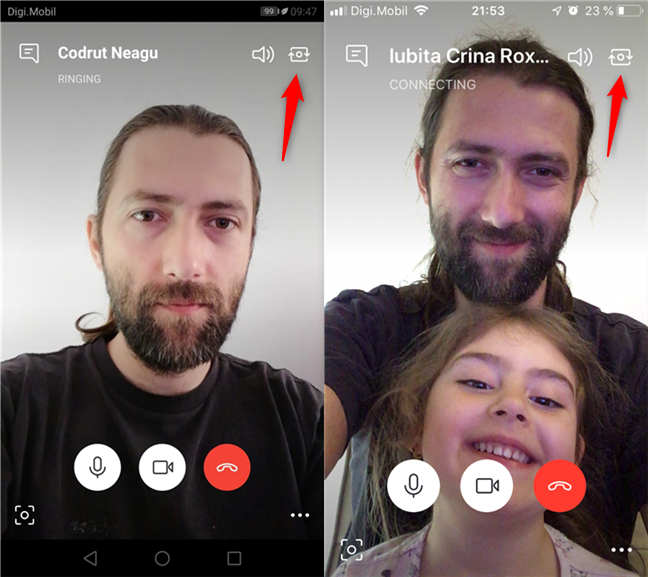
إذا كنت لا ترى أي فيديو من إحدى الكاميرات الخاصة بك ، فيجب عليك التحقق مما إذا كان لدى Skype إذن لاستخدامها.
على هاتفك الذكي أو جهازك اللوحي الذي يعمل بنظام Android(Android smartphone or tablet) ، يمكنك القيام بذلك في تطبيق الإعدادات(Settings) ، في Apps & notifications -> App permissions -> Camera permissions .

على جهاز iPhone أو iPad(iPhone or iPad) ، يمكنك القيام بذلك في تطبيق الإعدادات(Settings) ، في Skype -> Camera .

إذا كنت لا تزال لا ترى الفيديو من الكاميرا الخاصة بك في Skype ، فربما يعني ذلك أن الكاميرا الموجودة على جهاز Android(Android device) أو iPhone أو iPad(iPhone or iPad) معطلة.
كم مرة تجري مكالمات فيديو باستخدام سكايب(Skype) ؟
يستخدم بعض الأشخاص مكالمات الفيديو في Skype للاجتماعات والعمل ، بينما يستخدمها آخرون أيضًا للتواصل مع العائلة والأصدقاء(family and friends) . ما نوع المستخدم أنت؟ كم مرة تستخدم سكايب ولماذا(Skype) ؟ قم بالتعليق (Comment) أدناه(below and share) وشارك تجربتك مع Skype .
Related posts
كيفية تكوين الميكروفون ومكبرات الصوت في Skype لنظام التشغيل Windows 10
11 شيئًا يمكنك القيام به لإصلاح مشكلات كاميرا الويب على Skype
كيفية إزالة هاتفك من Windows 10 (هاتف Unlink)
Fix problem: Drag and drop لا يعمل في Windows
كيفية حذف الرسائل Skype (Windows، Android، iPhone، Mac)
ما هي برامج التشغيل؟ ماذا يفعل السائق؟
كيفية التحقق من BIOS version من Windows (8 طرق)
3 طرق لجعل PDF أصغر
كيفية مشاركة الشاشة على Skype (Windows ، Android ، iPhone ، Mac)
كيفية إدخال BIOS في Windows 10
كيفية اختبار ذاكرة الوصول العشوائي الخاصة بك مع Windows Memory Diagnostic tool
ما إصدار Chrome لدي؟ 6 طرق لمعرفة ذلك
كيفية إجراء مكالمات Skype جماعية بالصوت والفيديو (Windows ، Android ، iPhone ، Mac)
كيفية تحويل جهاز iPhone أو iPad إلى كاميرا ويب لجهاز الكمبيوتر الشخصي الذي يعمل بنظام Windows
كيفية تخصيص إعدادات التشغيل التلقائي في Windows لجميع الوسائط والأجهزة
مكان العثور على Windows 10 refresh rate؟ كيفية تغيير ذلك؟
كيفية إيقاف Chrome من طلب حفظ كلمات المرور
كيفية تغيير إعدادات لوحة اللمس في Windows 11
كيفية إدخال UEFI/BIOS من Windows 11 (7 طرق)
5 طرق لإخراج لdrive or USB الصلبة الخارجية من Windows 10
